Möchten Sie Keynote auf dem Mac in PDF umwandeln? Keynote ist Apples Präsentationsprogramm, mit dem Sie niedliche Präsentationen auf Ihrem Computer erstellen können. Es kann in PDF, PowerPoint, Bilder, HTML und QuickTime exportiert werden. In diesem Artikel haben wir Ihnen vorgestellt, wie Sie Keynote zu PDF konvertieren können, indem Sie die Anwendung selbst verwenden.
So speichern Sie Keynote als PDF auf dem Mac
Die Keynote-Anwendung ermöglicht es Ihnen, die Keynote-Datei zu exportieren und im PDF-Format zu speichern. Im Folgenden erfahren Sie, wie Sie Keynote-Dateien mit der Anwendung als PDF speichern können.
- Schritt 1. Öffnen Sie zunächst die Keynote-Datei, die Sie konvertieren möchten.
- Schritt 2. Klicken Sie auf "Datei" und wählen Sie aus dem Dropdown-Menü "Exportieren nach" und dann "PDF". Klicken Sie danach auf "Weiter".
- Schritt 3. Benennen Sie Ihre Datei, wählen Sie einen Speicherort und drücken Sie "Exportieren". Sie haben dann Ihre Keynote in das PDF-Format exportiert.
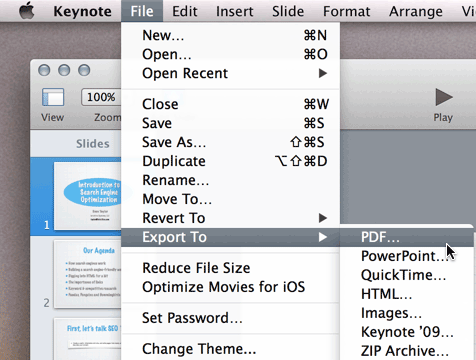
Bestes Programm zur weiteren Bearbeitung Ihrer PDF-Datei
Nach dem Export von Dateien aus Keynote nach PDF können Sie auch PDFelement für Mac verwenden, um die PDF-Datei zu bearbeiten. Es verfügt über eine Bearbeitungsfunktion, mit der Sie Ihre gescannten PDF-Dateien so bearbeiten können, wie Sie es wünschen. Es kann OCR an gescannten PDF-Dokumenten durchführen, sie editierbar und durchsuchbar machen.

PDFelement kann viele Dateiformate in PDF konvertieren und auch PDF in andere Formate wie Word, PowerPoint, Excel, EPUB, HTML, Bilder, Rich Text und Plain Text. Sie können Ihre PDF-Dokumente redigieren, indem Sie Bilder und Texte dauerhaft aus Ihrem Dokument entfernen. Es schützt PDF-Dateien, indem es den Zugriff und die Nutzung der Dateien durch Unbefugte einschränkt. Dieses Programm ist kompatibel mit Mac OS X 10.7, 10.8, 10.9, 10.10 sowie 10.11 (El Captain) und 10.12 (Sierra).
Wondershare PDFelement ist ein unglaubliches Werkzeug, mit dem Sie mit PDF-Dateien arbeiten können. Folgen Sie einfach den einfachen Schritten unten, um Ihre Aufgabe zu erfüllen.
Schritt 1. Laden Sie Ihre PDF-Datei
Führen Sie zuerst PDFelement auf Ihrem Computer aus. Klicken Sie im Programm auf "PDF öffnen", um die zu konvertierende PDF-Datei hochzuladen. Suchen Sie nach einer.pdf-Datei und klicken Sie auf die Schaltfläche "Öffnen".
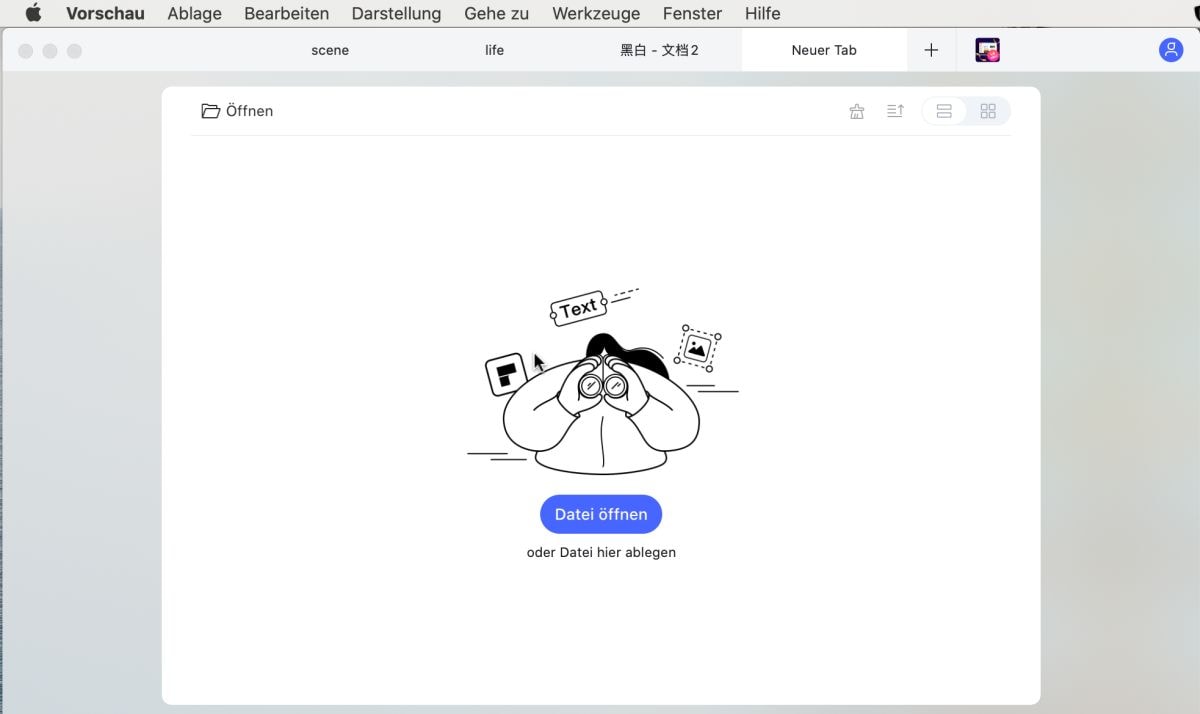
Schritt 2. Bearbeiten der PDF-Datei
In dem neuen Fenster, das erscheint, werden die Keynote-Dateien im Programm angezeigt. Sie können dann Ihre Datei bearbeiten, indem Sie Texte, Schriftart oder Bilder ändern.
Um Texte zu ändern, klicken Sie auf die Schaltfläche "Bearbeiten" in der Symbolleiste. Gehen Sie nun in das Textfeld und doppelklicken Sie darauf. Sie können Texte zu Textfeldern löschen oder hinzufügen. Zur Schriftbearbeitung klicken Sie auf die Schaltfläche "Bearbeiten" und dann auf die Option Schriftart. Gehen Sie zum Textfeld und klicken Sie darauf und gehen Sie zurück zu den Schriftoptionen, wählen Sie eine Schriftgröße, einen Schriftstil und eine Schriftfarbe aus.
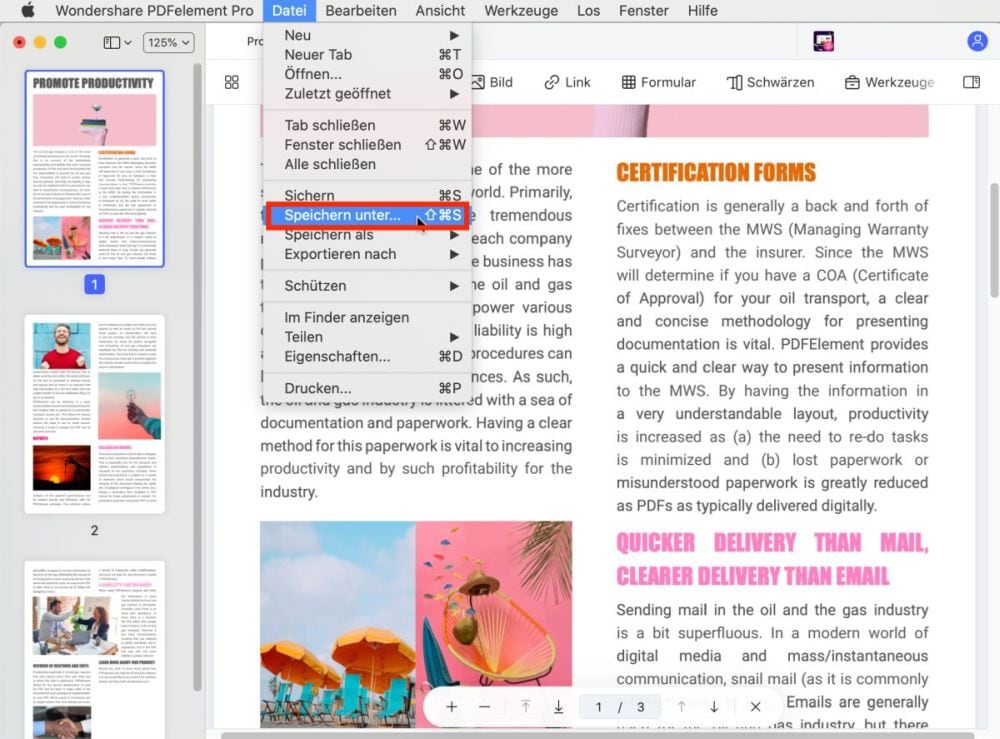
Schritt 3. Als PDF-Datei speichern
Klicken Sie anschließend im Hauptmenü auf "Datei". Danach können Sie auf die Schaltfläche "Speichern unter" klicken und einen Speicherort für die soeben konvertierte Datei wählen.
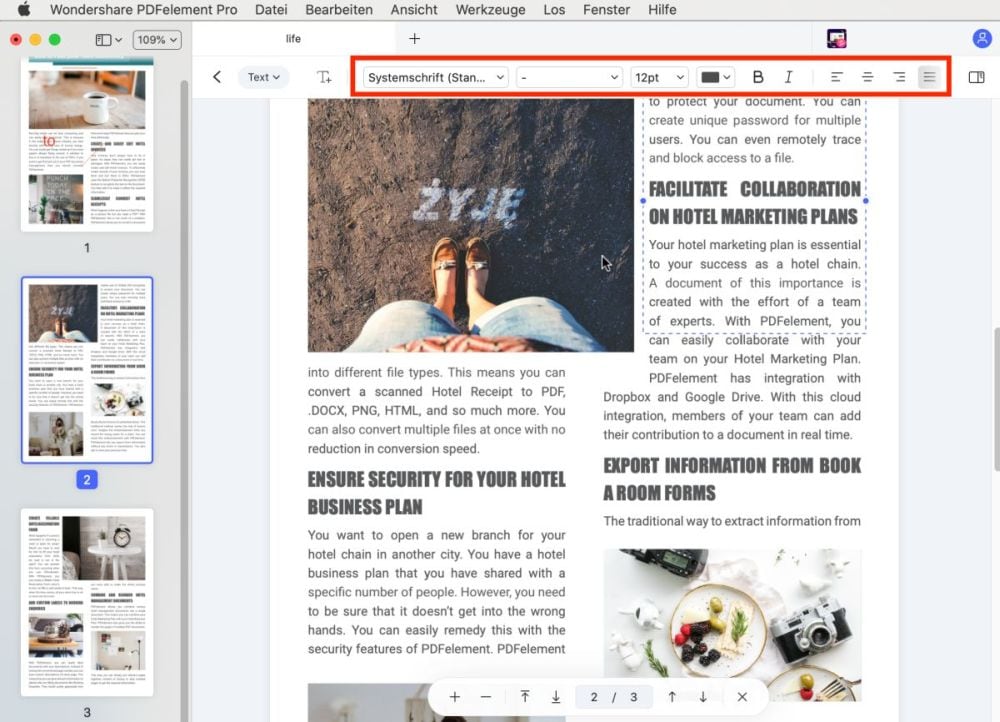


Noah Hofer
staff Editor
Comment(s)